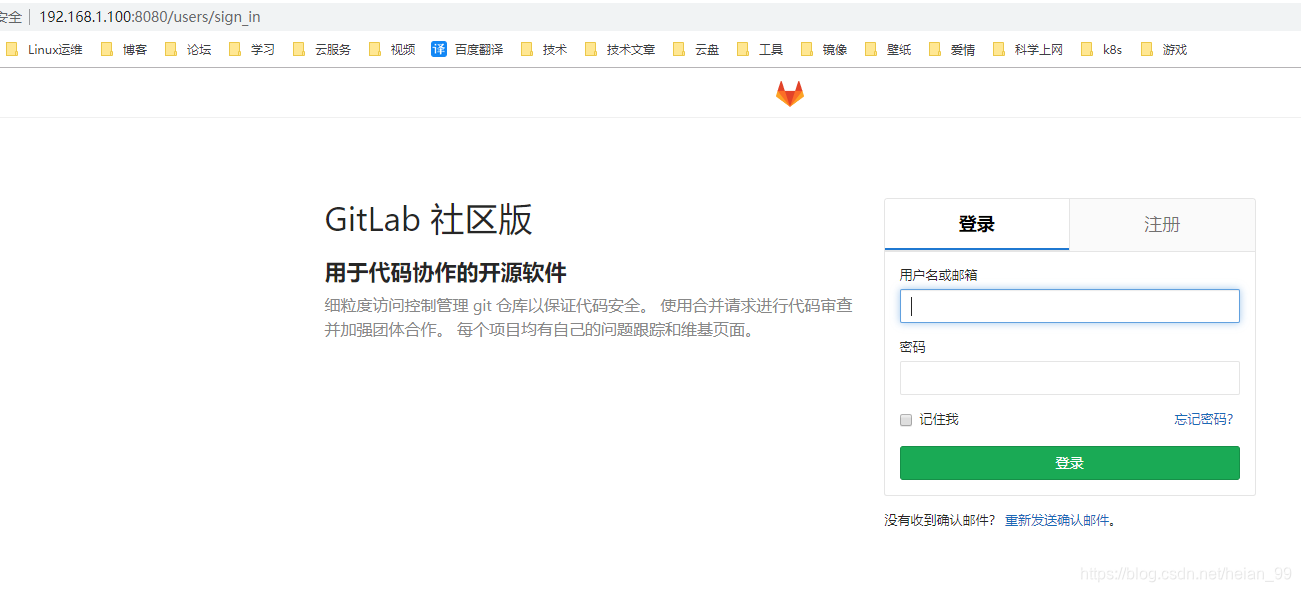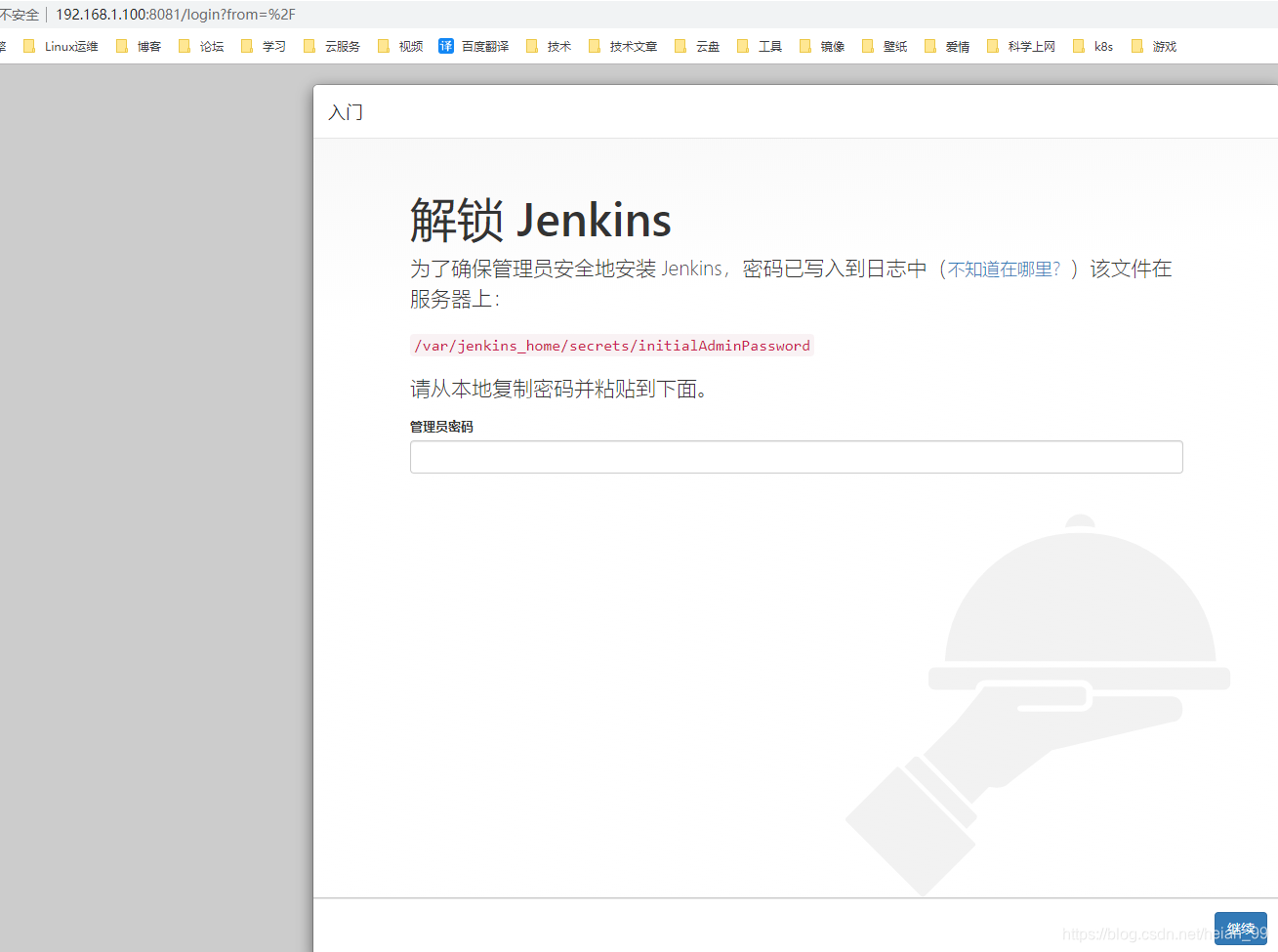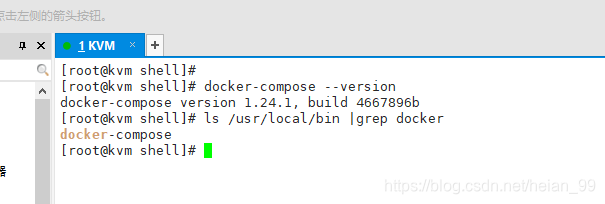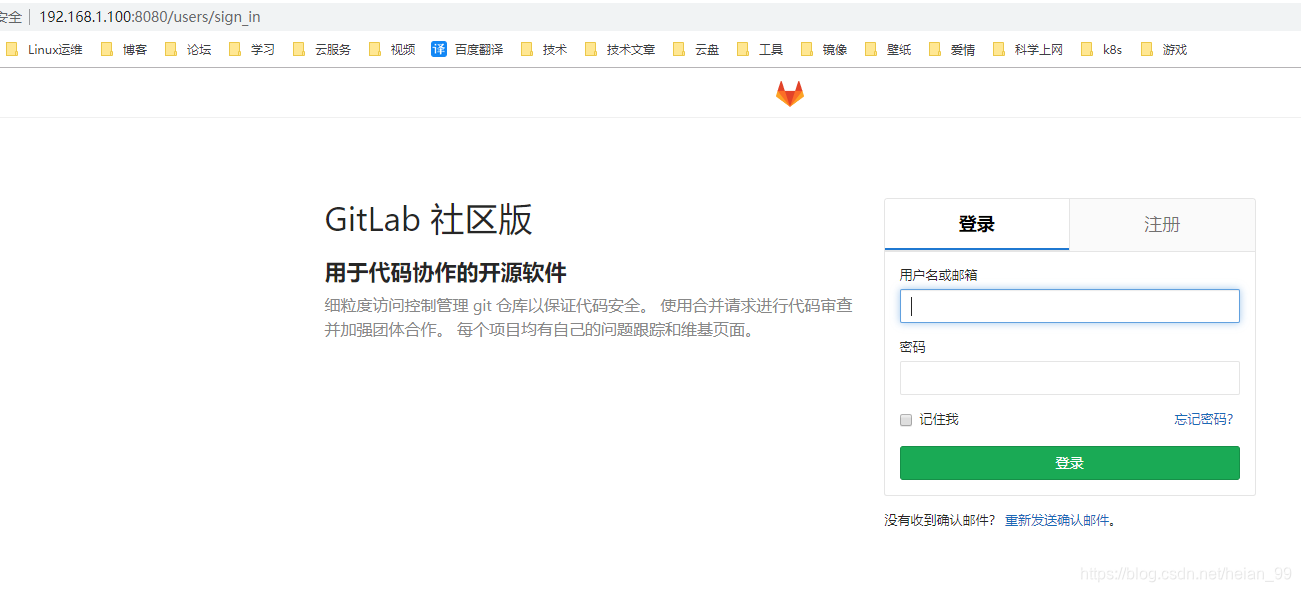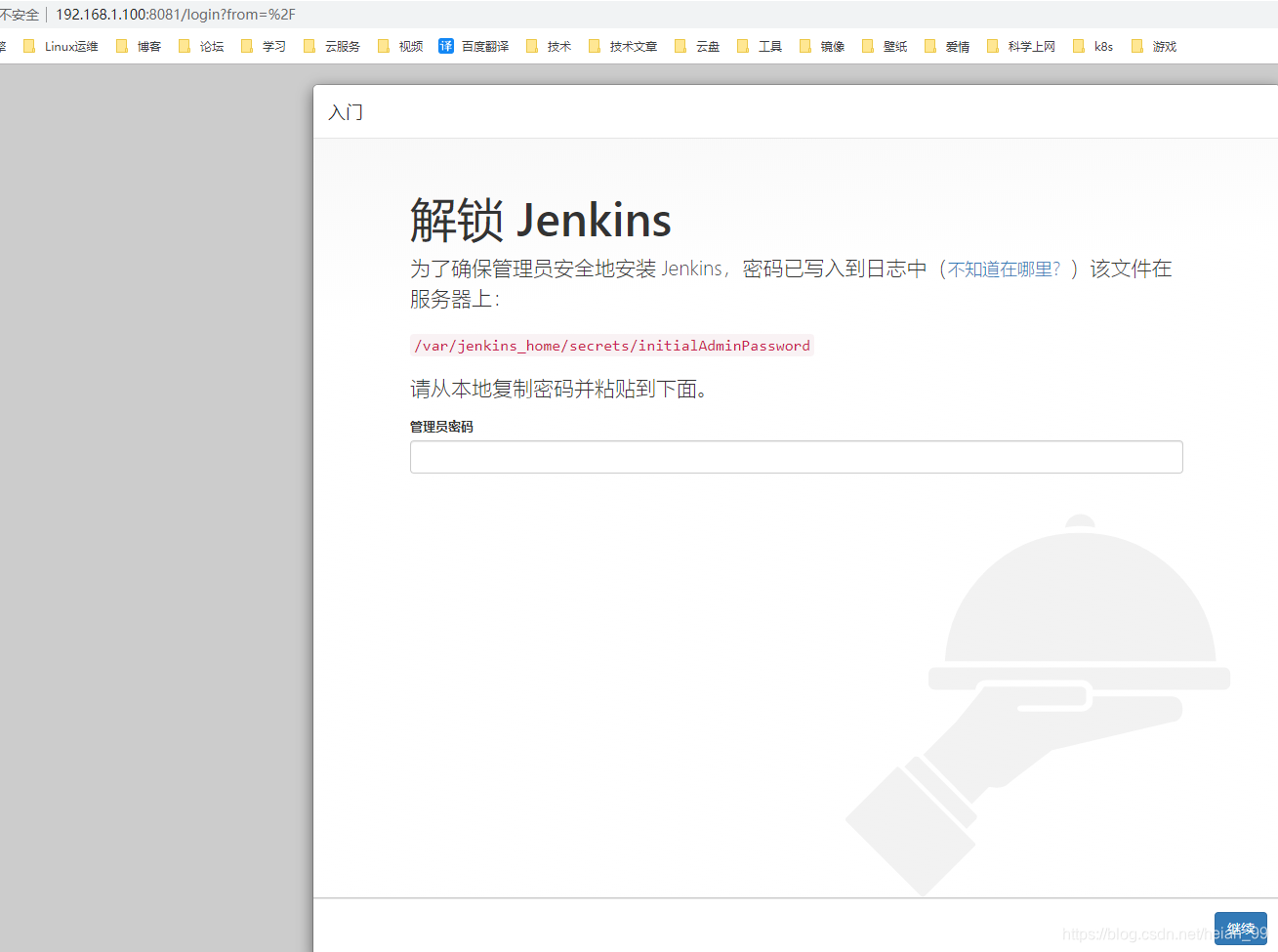docker-compose安装配置
二进制安装
1、下载最新版的 docker-compose 二进制执行文件。
1
|
sudo curl -L https://github.com/docker/compose/releases/download/1.24.1/docker-compose-`uname -s`-`uname -m` -o /usr/local/bin/docker-compose
|
2、配置可执行权限。
1
|
sudo chmod +x /usr/local/bin/docker-compose
|
3、测试是否安装成功。
1
|
docker-compose --version
|
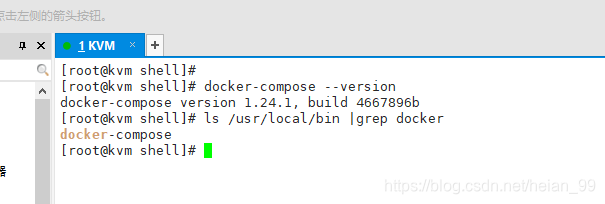
使用docker-compose启动yml,一键配置和启动容器
对于容器开机启动,本地数据持续化,保留数据
安装docker-compose
运行:
但是这样运行的话,可能jenkins会运行,但是会报错,因为jenkins_home的权限不够,导致无法写入数据。
编写一个shell脚本,和这个docker-compose.yml放在一个目录下
直接运行这个脚本,就可以实现gitlab和jenkins的完美运行。
两个 开始消耗的内存和cpu过大,需要等待一会就可以了。
git.sh
1
2
3
4
|
#!/bin/bash
mkdir -p /usr/local/docker/jenkins/jenkins_home
chown -R 1000:1000 /usr/local/docker/jenkins/jenkins_home
docker-compose up -d
|
docker-compose.yml
1
2
3
4
5
6
7
8
9
10
11
12
13
14
15
16
17
18
19
20
21
22
23
24
25
26
27
28
29
30
31
32
33
|
version: '3'
services:
gitlab:
image: twang2218/gitlab-ce-zh:9.4
restart: always
hostname: 192.168.1.100
environment:
TZ: 'Asia/Shanghai'
GITLAB_OMNIBUS_CONFIG: |
external_url 'http://192.168.1.100:8080'
gitlab_rails['gitlab_shell_ssh_port'] = 2222
unicorn['port'] = 8888
nginx['listen_port'] = 8080
ports:
- '8080:8080'
- '8443:443'
- '2222:22'
volumes:
- /usr/local/docker/gitlab/config:/etc/gitlab
- /usr/local/docker/gitlab/repo:/var/opt/gitlab
- /usr/local/docker/gitlab/logs:/var/log/gitlab
jenkins:
restart: always
image: jenkins/jenkins
container_name: docker_jenkins
ports:
- '8081:8080'
- '50000:50000'
volumes:
- /usr/local/docker/jenkins/jenkins_home:/var/jenkins_home
environment:
JAVA_OPTS: '-Djava.util.logging.config.file=/var/jenkins_home/log.properties'
|